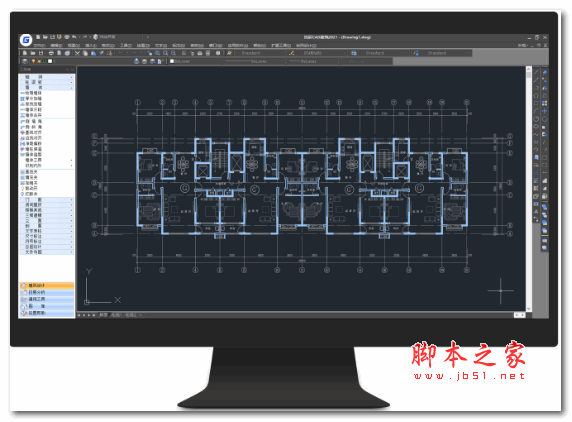
浩辰CAD建筑2021 破解安装版(附安装教程+授权文件)
- 大小:458MB
- 分类:3D制作类
- 环境:Windows
- 更新:2021-03-03
热门排行
简介
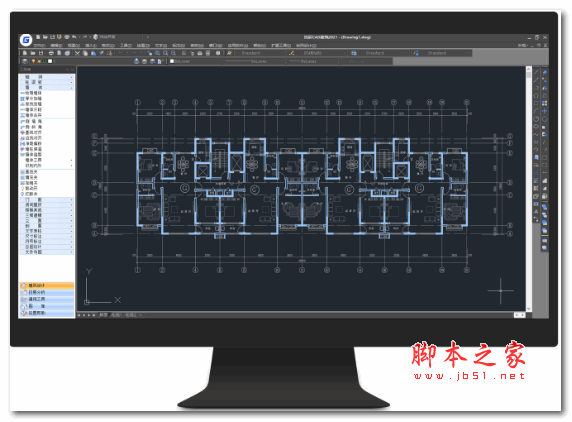
浩辰CAD建筑2021,这是业内十分知名专业,并使用最广泛的一款创新型建筑设计专业软件,其主要是基于完全自主产权的、性能卓越的浩辰CAD平台,以自定义对象技术研制开发的。同时,该软件不仅兼容主流建筑CAD软件各版本图纸对象,还拥有超强的性能和精度,就比如其中的图形核心技术兼顾了运行速度和显示精度,因此可完美的适用于超大坐标运算和大规模建筑设计,致力更好的满足用户们的各种建筑施工图绘制需求和建筑三维设计使用需求。
另外,本次全新的浩辰CAD建筑2021与上个版本相比,在这里不仅对三维功能进行了全面升级,增加了对曲面、NURBS曲面的支持,且网格、实体、曲面、NURBS曲面可随意转换,还增加了配置输入输出,旧版配置导入的功能,用户重装、升级更加轻松。此外其中还提供了AUTOCAD工具选项板导入的功能,可以将在AUTOCAD中定制的工具选项板一次性导入到浩辰CAD的工具选项板中。不仅如此,其中还对多行文字编辑器等重要功能细节进行了改进,只为持续改善用户体验、提升操作效率,带来更好的使用体验。 ps:本次小编为用户们带来的是浩辰CAD建筑2021破解版,其中还附带了有效的破解补丁来帮助用户激活软件所有功能的使用限制,小编亲测有效,其详细的破解安装教程可参考下文的图文步骤来进行,欢迎有需要的用户们免费下载体验。
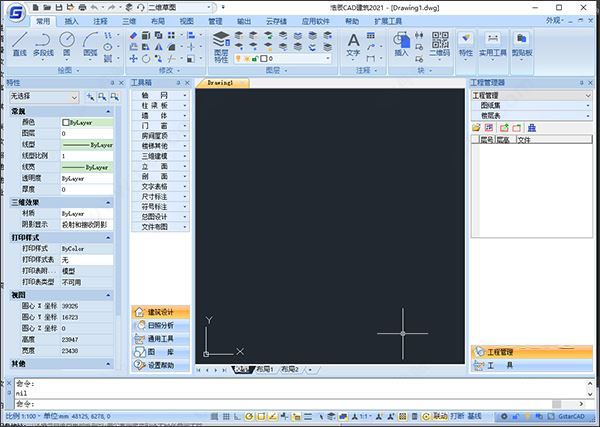
浩辰CAD建筑2021破解版安装教程说明
1、下载并进行解压后即可获得浩辰建筑2021源文件和破解补丁;
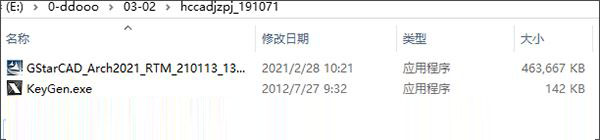
2、双击“GStarCAD_Arch2021_RTM_210113_1349.exe”即可开始进行安装;

3、自定义选择安装位置和功能;

4、耐心等待安装;
5、安装完成后退出安装向导;

6、将破解补丁复制到软件根目录下载;
默认路径【C:\Gstarsoft\浩辰CAD建筑2021\GstarCAD】
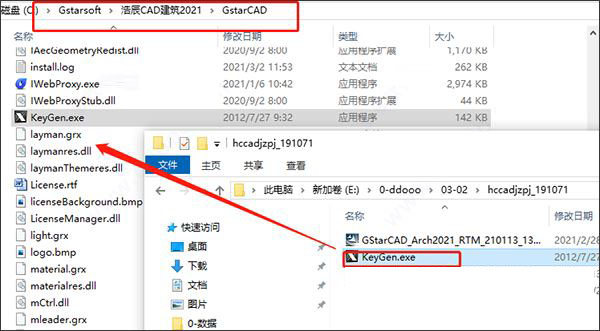
7、接着再运行并选择软件安装路径点击“破解”;

8、然后运行软件,随后选择第一项“始终将DWG文件与GstarCAD重新关联”;

9、然后到这里即可免费获得浩辰建筑2021破解版软件啦,不过需要注意是的这个不是永久破解的,因此当使用时间到期后可再利用破解补丁进行激活,这样即可实现无限循坏试用的,且没有任何功能限制,小编亲测。

浩辰CAD建筑2021新功能
一、配置的输入输出
浩辰CAD建筑2021版将支持当前版本配置的输入和输出,可以减少用户安装软件过程中重复配置操作,输出的设置可以在本机重装浩辰CAD后输入,也可以拷贝到其他机器进行输入。
在不启动浩辰CAD的情况到WINDOWS开始菜单找到Gstarsoft下的浩辰CAD2021,在程序项中选择"输出浩辰CAD 2021设置",会弹出一个对话框,将设置保存为gcad.cfgblk的文件,如下图所示。

默认目录是"我的文档",你也可以选择保存到其他目录。为了区别不同机器的不同配置,也可以修改默认的文件名。
单击“保存‘按钮后等待一会儿后提示移植包已成功保存。
在本机或其他机器上重新安装浩辰CAD 2021后,可以从程序项里选择“输入浩辰CAD 2021设置”,然后在对话框里浏览选择之前输出的配置文件*.cfgblk。
二、三维功能改进
2021增加了一系列的三维功能,如多面体、转换为网格、转换为实体、转换为NURBS曲面、转换为曲面、曲面偏移等。
1、多面体(POLYSOLID)
可以使用 POLYSOLID 命令创建类似于墙体的三维实体,可以直接创建或者选择已绘制的二维对象来创建。

2 、平面曲面(PLANESURF)
可以通过选择封闭的对象或指定对角点创建平面曲面。通过命令指定曲面的角点时,将创建平行于工作平面的曲面。
3、曲面偏移(SURFOFFSET)
创建与原始曲面相距指定距离的平行曲面。可以设置单侧偏移或双向偏移,并且可以设置在偏移后生成三维实体。
4、转换为网格(CONVTOMESH)
将三维对象转换为网格对象,可转换的类型:三维实体,闭合多段线,面域,三维面,三维曲面,多面网格。在转换的同时,还会进行平滑处理,如下图所示。

5、转换为实体(CONVTOSOLID)
将符合条件的对象对象转换为三维实体。符合条件的对象包括:
没有完全封闭体积的三维网格称为无间隙网格。
完全封闭体积的曲面。
有厚度的闭合多段线和圆;多段线必须具有统一的宽度。
注:SMOOTHMESHCONVERT变量暂不支持,只能设置为3,不支持平滑和优化的效果,现在转换时只有一种结果。
6、转换为曲面(CONVTOSURFACE)
将符合条件的对象转换为三维曲面。符合条件的对象包括以下内容:二维实体、三维实体、网格对象、三维平面、面域、具有厚度的零宽度多段线、具有全局宽度多段线、具有厚度的直线、具有厚度的圆弧、闭合平面曲线。
7、转换为NURBS曲面(CONVTONURBS)
选择三维实体和曲面,将选择的对象转换为 NURBS 曲面对象。
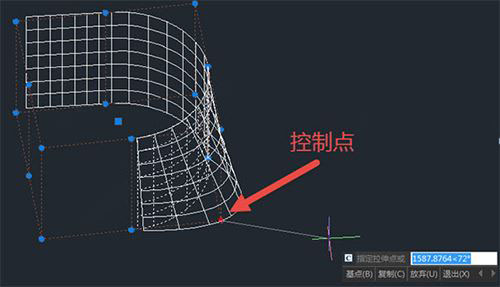
若要将网格(MESH)转换为 NURBS 曲面,需首先用 CONVTOSOLID 或 CONVTOSURFACE将它们转换为实体或曲面,然后再进行转换。
除此以外,还增加了一系列NURBS曲面控制点编辑和显示的功能,包括显示控制点(CVSHOW)、隐藏控制点(CVHIDE)、添加控制点(CVADD)、删除控制点(CVREMOVE)等功能。
四、快速测量从光标沿XY轴方向搜索图形,快速显示相关图形间的间距和角度,可以迅速了解图形的相关尺寸。

五、点云
可以插入点云参照,可以设置点云显示对象颜色或RGB扫描颜色。

六、多行文字编辑器功能改进
多行文字编辑器中增加编号、格式刷、上标、下标等功能。

七、工具选项板功能改进
工具选项板增加了对填充图案的支持,同时提供了“AutoCAD工具选项板导入工具”,用户可以将AutoCAD中自己定制的图块类工具选项板导入到浩辰CAD中。

软件特色
一、基础绘图功能改进
1、圆角(FILLET)
圆角增加了方向的设置,可以创建反向圆角。
2、直线(LINE)
直线新增角度(A)选项,不仅可以输入与X轴正向的夹角,而且还可以参照其他直线或上一条直线的角度,可以快速绘制各种给出角度条件的直线。
3、矩形(RECTANGLE)
增加倾斜选项,可以通过定义底边两点坐标和高度来绘制倾斜的矩形。
4、圆(CIRCLE)
增加同心圆(C)参数,可以通过连续输入半径一次性绘制多个同心的圆。
5、复制(COPY)
复制新增了等距、等分、沿线等多个选项,利用一个复制功能就可以完成需阵列、定数等分、定距等分多个功能完成的一些操作。
6、旋转(ROTATE)
旋转新增了多重复制选项,可以一次性完成多角度复制,并可以轻松完成环形阵列的操作。
7、镜像(MIRROR)
增加了可直接选择镜像轴的选项。
8、区域覆盖(WIPEOUT)
新版区域覆盖可创建圆形和带圆弧段边界的区域覆盖。
9、增强查询(MEASUREGEOM)
在原有的长度、面积基础上,增加了半径、角度、体积、总面积、总长度的查询。
二、特色功能
1、等分点捕捉
用户可以直接捕捉各类线的等分点,支持直线、圆、圆弧、椭圆、椭圆弧、多线、样条曲线、多段线。
2、距端点捕捉
可以捕捉距离端点一定距离的点,距离可以进行设置,支持直线、圆弧、多段线的线段、样条曲线、椭圆弧、多线等各类线。
3、对称画线
启动对称画线模式后,只需绘制一侧图形,对称轴的另一侧图形自动生成。
4、轮廓线(OUTLINE)
搜索选择多个图形封闭的外边界,例如建筑外墙轮廓或图块的外轮廓。
5、二维布尔运算(GC_BOOLOP)
直接对二维封闭多段线进行布尔运算,省略大量修剪和合并操作。
6、对齐(ALIGNTOOL)
可以快速对齐CAD中的各种实体,操作简单、功能实用。
7、均布(ARRANGETOOL)
可按指定的行距、列距排布多个对像,均布时,可以自由选择多种均布基准,还可以方便地指定均布范围。
8、自由缩放(FREESCALE)
可对图形进行不等比或变形缩放,有三种方式:不等比缩放、矩形缩放和自由缩放。
9、模型定义布局视口(M2LVPORT)
从模型空间来确定视口显示的图形范围,然后根据设置的比例来计算视口大小并在布局空间定位视口。
10、自动图层(AUTOLAYER)
可以设置绘图命令所对应的图层,在执行绘图命令时自动切换当前层,将不同图形自动分类放到不同图层上。
12、面积表格(AREATABLE)
可以对封闭的区域和对象编号或面积,可同时生成面积表格并可以将面积数据输出成文本或表格文件。
13、属性递增(ATTINC)
根据用户设定的方式对同同名属性块的属性值进行排序和递增处理。
14、图块断线(BLOCKBREAK)
当图块与其他图形重叠时,可断开或遮挡后面的图形。
15、对象断线(BREAKOBJECT)
线性图形在相交处打断,并可以设置间隙。
16、图形比较(OCMP)
对比两组图形或两个文件中图形的变化。
17、增强表格(AUTOXLSTABLE)
可充分利用EXCEL创建、编辑CAD表格,并可以在表格中进行图块数量、面积和长度的统计,统计数据会根据图形变化自动更新。
18、CAD表格转EXCEL(GC_CTE)
可以将CAD中用线和文字绘制的表格转换为EXCEL表格。
19、二维码(QRCODE)
拾取图中文字、图块属性或手动输入图纸或公司相关信息生成二维码,可直接插入到图纸或生成为图片,通过移动设备或二维码读取器可快速获取图纸相关信息。
20、条形码(BARCODE)
输入数据或利用时间随机生成条形码,可插入图中作为图纸识别的标记。
21、放大镜(MAGNIFIER)
当局部图形密集时,可利用放大镜对图形临时进行区域或窗口放大,查看或操作结束后可直接返回原始视图。
22、文字递增(GC_DZTEXT)
在复制文字时,可以选择数字或字母按照一定的规律进行复制,创建递增的编号或序号非常方便。
23、统计求和(KLL01)
不仅可以统计图中纯数字的和,还可以统计带前缀的数字之和,并可将统计接口写到图片上。
24、线上写字(TEXTONLINE)
可以用于书写线的标高或者用文字表示线的类型,文字会自动遮挡底部的线条,提供多种布置方式。
25、浩辰工具箱
集合了多种实用工具,适合于绘制暖通、给排水管线或系统图。
26、图形比较(OCMP)
图形比较功能对图形特征进行比较,可以在同一张图通过选择图形和基点进行对比,也可以选择两张图纸进行对比。
27、图纸比较(CMP)
可以用颜色标记两张图纸中新增、修改和删除的对象,对新旧两个版本图纸的差异一目了然。
28、图纸防修改(LOCKUP)
可以将图纸锁定,无法分解和编辑,但可以查看和打印。
29、批量文件清理(BATPURGE)
可以一次性清理多个文件或文件夹下的DWG文件中的冗余数据,当项目结束归档前可以进行批量处理。













 chrome下载
chrome下载 知乎下载
知乎下载 Kimi下载
Kimi下载 微信下载
微信下载 天猫下载
天猫下载 百度地图下载
百度地图下载 携程下载
携程下载 QQ音乐下载
QQ音乐下载